Таны Mac гадаад диск рүү бичихийг зөвшөөрөхгүй нөхцөл байдал танд тулгарч байсан уу?Ихэнх тохиолдолд энэ нь таны өгөгдөл хадгалах гэж буй диск нь NTFS форматтай байдагтай холбоотой байж болох юм.
- Windows болон macOS дээр файлын системд (ExFAT) бичих дэмжлэгийг идэвхжүүлнэдискийг дахин форматлах.
或者 , - Драйвыг форматлахгүйгээр Mac дээр NTFS бичих дэмжлэгийг идэвхжүүлнэ үү.
Эхний шийдэл нь үнэ төлбөргүй боловч, ялангуяа та маш их өгөгдлийг нөөцлөх шаардлагатай бол дискийг форматлах нь түүний бүх агуулгыг устгах болно гэж зөвлөдөггүй.Мөн ExFAT-ийн унших/бичих чадвар нь NTFS-тэй харьцуулахад харьцангуй удаан бөгөөд Windows-ийн хуучин хувилбаруудтай таарахгүй байж магадгүй.
Хамгийн тохиромжтой шийдэл бол Mac-д тохирох NTFS драйверийг суулгах замаар бичих дэмжлэгийг идэвхжүүлэх явдал юм.Дараах хэсгүүдэд бид гуравдагч талын үнэгүй, төлбөртэй шийдлүүдийг давуу болон сул талуудын хамт судлах болно.
Mac дээр NTFS бичих дэмжлэгийг үнэгүй идэвхжүүлнэ үү
NTFS форматтай гадаад хөтчүүд дээр бичих дэмжлэгийг идэвхжүүлэхийн тулд та NTFS драйвер суулгаж болно.Ингэснээр одоо байгаа өгөгдөл хэвээр үлдэж, та дискийг macOS болон Windows дээр унших/бичих боломжтой.
Одоо Mac-д зориулсан үнэгүй, төлбөртэй NTFS драйверууд байдаг.Энд та оролдож болох зарим үнэгүй шийдлүүд байна.
Apple Kernel Driver ашиглан Mac дээр NTFS-г унших/бичих
MacOS-д зориулсан Apple цөмийн драйвер нь " хайхгүй ” сонголтNTFS хөтчүүд дээр дэмжлэг бичих.Энэ нь та унших/бичих эрхтэй NTFS дискийг ямар нэгэн нэмэлт программ хангамжгүйгээр, зарим хязгаарлалттайгаар Mac дээрээ суулгаж болно гэсэн үг юм.
Та Finder Locations дотроос драйвуудыг шууд үзэх боломжгүй.Драйв руу нэвтрэхийн тулд Finder-ийн "Folder руу очих" сонголтыг ашиглан дискний холбох цэг рүү тодорхой шилжих шаардлагатай.Түүнчлэн унших/бичих эрхийг идэвхжүүлсэн гадаад NTFS драйвыг холбохыг хүсэх бүртээ терминал ажиллуулж, зарим тушаалуудыг ажиллуулах шаардлагатай болдог.
Хэдийгээр энэ нь ердөө хоёр тушаал боловч, энэ нь терминал дээр тав тухтай хүмүүст ч гэсэн цаг хугацаа өнгөрөх тусам уйтгартай болж магадгүй юм.
Аз болоход, ижил үйл явцыг автоматжуулдаг, гэхдээ илүү тохиромжтой аргаар үнэгүй хэрэгслүүд байдаг.Эдгээр нь ихэвчлэн таны дискийг унших/бичих боломжийг Mac дээр суулгаж, дискний холбох цэг рүү Finder цонхыг нээж, агуулгыг нь үзэх боломжийг танд олгоно.
Mac дээр NTFS диск рүү хэрхэн үнэгүй бичих вэ
Маунтинь NTFS гадаад хөтчүүдийг бичих боломжтой эзлэхүүн болгон холбох боломжийг олгодог алдартай Mac хэрэгсэл юм.Энэ нь Mac цэсний мөрөнд байрладаг бөгөөд NTFS ботьуудыг унших/бичих, холбох болон салгахад хялбар хандалтыг олгодог.
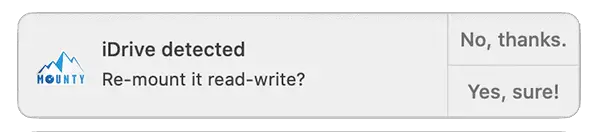
- Mac дээрСуулгахМаунти.
- Програмаа ажиллуулаад цэсний цэснээс ажиллаж байгаа эсэхийг шалгана уу.Эсвэл та "Нэвтрэх үед эхлэх" сонголтыг идэвхжүүлж болно.
- NTFS дискийг Mac руу холбоно уу.Mounty автоматаар илрүүлж, мэдэгдлээр дамжуулан унших/бичих эрхтэй дискийг дахин холбохыг танд сануулна.Хэрэв та мэдэгдлийг хэрэгсэхгүй болгосон бол Mounty цэсний дүрсээс дахин суулгаж болно.NTFS дискийг илрүүлж, програмын цэсэнд жагсаах ёстой.
- Finder-ийн шинэ цонх нээгдэж, гадаад NTFS дискийг унших/бичих горимд суулгасан болно.Та драйв дээрх файлуудыг хуулах, зөөх, үүсгэх эсвэл устгах боломжтой.
Драйвыг Mounty-ээр суулгасан л бол та чаднаFinder дээр [драйвын нэрийг] харуул ” сонголтДрайверуудад хялбар нэвтрэх.
Драйв руу бичиж дууссаны дараа цэсний мөрөн дээрх Mounty for Mac дүрс рүү буцаж очоод Устгах гэснийг сонгоно уу.Драйвыг салгах бөгөөд та драйвераа аюулгүйгээр салгаж болно.
Тэмдэглэл:Драйвыг Mounty-тэй унших/бичих боломжтой үед та Finder Locations дотроос олох боломжгүй;Тиймээс та бусад програмаар дамжуулан диск дээрх файлуудыг үзэх боломжгүй.Хэрэв та бусад програмын драйв дээрх аливаа файлыг нээх шаардлагатай бол салгаж, зөвхөн унших боломжтой болгож дахин холбох хэрэгтэй.
Бидний туршилтаар Mounty-ийн NTFS бичих гүйцэтгэл нь ихэнх төлбөртэй NTFS шийдлүүдтэй бараг тэнцүү байсан ч NTFS хөтчүүдэд зориулсан Finder-ийн интеграцчлал, тусгай өгөгдөл хамгаалах механизм, дискний удирдлага гэх мэт төрөлх шинж чанарууд дутмаг байсан тул Apple-ийн цөмийн драйвер ирдэг. Өөрийн тусгай драйверын оронд "nobrowse" сонголт.
Гадаад USB хөтчүүдэд бичих дэмжлэгийг идэвхжүүлэх өөр нэг алдартай үнэгүй хэрэгсэл байдагMac-д зориулсан Hasleo NTFS, энэ нь илүү эх сурвалжаар үзэх боломжийг олгодог.Драйвуудыг цэсийн самбарын дүрсээс хялбархан холбож, салгаж эсвэл Finder Locations-д шууд хандаж болно.
Хэдийгээр Hasleo NTFS нь илүү сайн хэрэглэгчийн туршлагатай боловч түүний гүйцэтгэл нь эх бичих хурдтай харьцуулахад хамаагүй удаан байдаг.Мөн NTFS хөтчүүдэд зориулсан дискний удирдлага байхгүй (диск засах, диск шалгах, дискний формат гэх мэт).
Mac-д зориулсан үнэгүй NTFS шийдлүүдийн давуу тал
- Энд үнэгүй шийдэл байна!
- Хөрвүүлэх шаардлагагүй.NTFS ботьуудыг унших/бичих дэмжлэгтэйгээр Mac дээр суулгаж болно.
- Гадаад хөтчүүд нь Windows үйлдлийн системийн эх файлын системийг ашигладаг хэвээр байна.
Mac-д зориулсан үнэгүй NTFS шийдлүүдийн сул тал
Хэдийгээр Mac-д зориулсан үнэгүй NTFS шийдлүүд цаг хугацаа өнгөрөх тусам сайжирч байгаа ч сайжруулах боломж хангалттай хэвээр байна.
- унших/бичих хурдУдаан: Уугуул эсвэл дэвшилтэт сонголтуудтай харьцуулахад удаан унших/бичих гүйцэтгэл.Mounty гүйцэтгэлийн хувьд ойртож байгаа ч тусгай зориулалтын драйвер байхгүйн улмаас бусад дэвшилтэт боломжуудыг алддаг.
- NTFS дискний удирдлага байхгүй:Үнэгүй шийдлүүд нь ихэвчлэн NTFS дискний менежмент (шалгах, засварлах, форматлах гэх мэт) эсвэл өгөгдөл хамгаалах тусгай функцуудыг дэмждэггүй.
- Бусад програмын тусламжтайгаар файлуудыг шууд өөрчлөхөд гарсан асуудлууд:Mounty зэрэг үнэ төлбөргүй NTFS шийдлүүд нь NTFS хөтчүүдэд унших/бичих хандалтыг "хайх" сонголтоор хангадаг тул та бусад програмаас тэдгээрийн агуулгыг үзэх боломжгүй байж магадгүй юм.Хэдийгээр Hasleo гэх мэт үнэгүй шийдлүүд нь энэ функцийг зөвшөөрдөг ч унших/бичих гүйцэтгэл нь ихэвчлэн маш удаан байдаг.
- Тусгай хэрэглэгчийн дэмжлэг байхгүй:Mac-д зориулсан үнэгүй NTFS драйверуудыг ихэвчлэн бие даасан хөгжүүлэгчид бүтээдэг.Тиймээс, зарим тохиолдолд олон нийтийн дэмжлэг авах боломжтой боловч тусгай хэрэглэгчийн дэмжлэг ихэвчлэн дутмаг байдаг.
- Урт хугацааны дэмжлэг дутмаг:Тэдгээрийг томоохон компаниуд боловсруулсан ч гэсэн урт хугацаанд бүтээгдэхүүнээ сайжруулах, шинэчлэх шууд хөшүүрэг байдаггүй.Тохиромжтой нийцтэй байдлын шинэчлэлтийг өгөхгүй бол Mac үйлдлийн систем дээрх NTFS-ийн үр дүнтэй дэмжлэг нь ирээдүйн macOS хувилбаруудад эвдэрч болзошгүй.
Хэрэв та хааяа Mac дээрх NTFS драйв руу бичих шаардлагатай бол эсвэл Windows-ийн хоёрдогч системд (физик компьютер эсвэл виртуалчлалаар дамжуулан) хандах шаардлагатай бол NTFS дискээ дотооддоо удирдах (шалгах, засах, форматлах гэх мэт) боломжтой. , Ихэнх тохиолдолд Маунти ажлаа амжуулдаг.
Гэсэн хэдий ч, хэрэв та NTFS хөтчүүдийг байнга ашигладаг бөгөөд тэдгээрийг Mac дээрээ бүрэн удирдахыг хүсч байвал macOS дээр NTFS драйверын тусгай дэмжлэгийг хайж олохыг хүсч болно.
Premium Mac NTFS драйверийг үнэгүй аваарай
Хэдийгээр Mac-д зориулсан бүрэн хэмжээний NTFS драйверууд нь ихэвчлэн төлбөртэй шийдэл хэлбэрээр байдаг ч заримдаа та тэдгээрийг хууль ёсны дагуу гадаад USB дискээр үнэ төлбөргүй ашиглаж болно.Олон гадаад диск үйлдвэрлэгчид дээд зэрэглэлийн NTFS шийдлийн үйлчилгээ үзүүлэгчтэй хамтран ажилладаг бөгөөд та тэдгээрээс гадаад диск худалдаж авахдаа хэрэглэгчид эдгээр хэрэгслийг үнэгүй ашиглах боломжтой.
Жишээ нь,SeagateТэгээдWD бүгдParagon програм хангамжтай хамтран Mac-д зориулсан Microsoft NTFS-ийн үнэгүй хувилбарыг гаргаж, гадаад дискний тодорхой хувилбаруудад ашиглах боломжтой.Хэрэв та шинэ гадаад хатуу диск худалдаж авах гэж байгаа бол хөтчийн үйлдвэрлэгч Mac-д зориулсан NTFS драйверийг санал болгож байгаа эсэхийг шалгаарай.
Хэрэв таны гадаад дискэнд тусгайлан зориулсан NTFS драйвер байхгүй эсвэл та олон NTFS дискийг нэгэн зэрэг ашиглаж байгаа бол тусгай зориулалтын дээд зэргийн NTFS шийдэл болгон шинэчлэх шаардлагатай байж магадгүй юм.
Mac-д зориулсан дээд зэрэглэлийн NTFS драйвер [Төлбөртэй]
Хэрэв та үнэгүй NTFS шийдлийн гүйцэтгэл эсвэл туршлагад сэтгэл хангалуун бус байвал Mac-д зориулсан төлбөртэй хувилбаруудыг судалж болно.
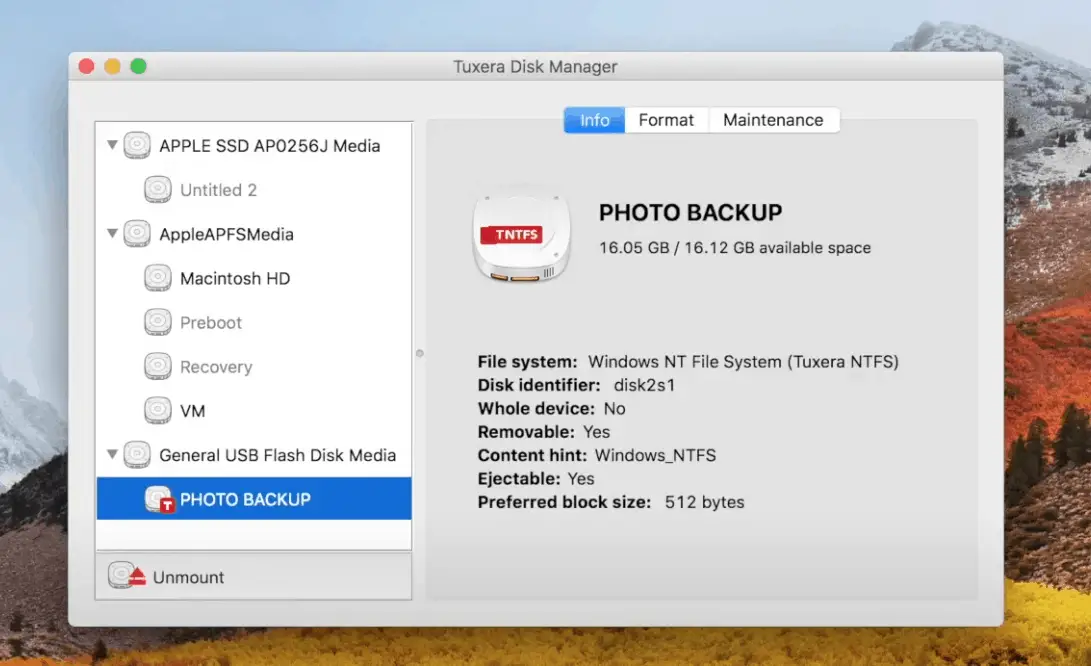
Mac-д зориулсан чанарын NTFS драйверуудыг хангадаг хамгийн алдартай, алдартай хоёр компани юмParagonТэгээдТаксера.Хоёулаа ижил төстэй функцуудыг санал болгодог бөгөөд суулгасан NTFS хөтчүүдээр дамжуулан эх шиг унших, бичих, үзэх туршлагыг өгдөг.
Гүйцэтгэлийн тухайд, олон нийтийн нээлттэй форум дээр хийсэн хэлэлцүүлэг дээр үндэслэн Paragon NTFS нь Tuxera NTFS-ээс, ялангуяа SSD-ийн хувьд унших/бичих чадвар бага зэрэг сайн байж магадгүй гэсэн ерөнхий зөвшилцөлд байна.Гэсэн хэдий ч, өдөр тутмын үйл ажиллагаанд хэрэглэгчид энэ хоёрын хооронд ямар нэгэн мэдэгдэхүйц гүйцэтгэлийн хазайлтыг анзаарахгүй байх болно.
Хэрэв та NTFS хөтчүүдтэй байнга харьцдаг, Mac компьютер дээрээ бүрэн NTFS унших/бичих болон дискний удирдлагын дэмжлэг бүхий өндөр хүчин чадалтай NTFS драйвер хэрэгтэй бол NTFS-ийн төлбөртэй шийдлүүд төгс болно.
Дээд зэрэглэлийн NTFS драйверийг Mac дээр суулгана уу
Paragon болон Tuxera хоёрыг багц хэлбэрээр авах боломжтой.
- 下載Парагон NTFS 或NTFS Tuxera, та аль жолоочийг илүүд үздэг.
- Суулгах процессыг дуусгахын тулд шидтэнг дагана уу.Энэ процессын явцад та администраторын нууц үгийг оруулах шаардлагатай байж магадгүй.
- Mac-аа дахин эхлүүлнэ үү.
Суулгасны дараа таны Mac нь NTFS дискний эх унших/бичих дэмжлэгийг автоматаар өвлөн авах ба та Finder эсвэл бусад програмаас дискүүдийг шууд үзэх боломжтой.
Та Paragon NTFS эсвэл Tuxera NTFS системийн тохиргоо цэсийг ашиглан NTFS драйверуудыг идэвхгүй болгох, устгах, дискний кэш хийх, NTFS хөтчүүдийг шалгах, засварлах, форматлах гэх мэт нэмэлт функцуудыг удирдах гэх мэт NTFS драйверын тохиргоог удирдах боломжтой.
Mac-д зориулсан дээд зэрэглэлийн NTFS драйверын үнэ
Paragon NTFS болон Tuxera NTFS хоёулаа тус тусын бүтээгдэхүүнийхээ хязгаарлагдмал үнэгүй туршилтыг санал болгодог.Гэхдээ та бүрэн ажиллагаа, хязгааргүй хэрэглээг нээхийн тулд хүчинтэй лиценз худалдаж авах ёстой.Paragon NTFS-ийн нэг лиценз нь 19.95 доллар, Tuxera NTFS нь 15.00 долларын үнэтэй.
- NTFS хөтчүүдийг macOS дээр ашиглах нь эх шиг унших/бичих дэмжлэг, туршлагыг өгдөг.Та NTFS хөтчүүд дээр хадгалагдсан файлуудыг бусад программыг ашиглан хялбархан засварлаж, удирдах боломжтой.
- Суурилуулсан NTFS дискний удирдлага, өгөгдөл хамгаалах тусгай механизмууд.
- Mac дээр NTFS унших, бичихэд зориулсан хурдан, тогтвортой, найдвартай урт хугацааны шийдэл.
- Зориулалтын хэрэглэгчийн дэмжлэг.
Mac-д зориулсан Advanced NTFS Solutions-ийн цорын ганц сул тал бол энэ нь үнэгүй ирдэггүй явдал юм.Дээд зэрэглэлийн NTFS драйверууд тогтмол шинэчлэгддэг боловч та жил бүр шинэчлэхийн тулд нэмэлт төлбөр төлөх шаардлагатай болж магадгүй юм.
Paragon NTFS vs Tuxera NTFS: Аль нь дээр вэ?
Дээр дурдсанаас гадна Paragon NTFS эсвэл Tuxera NTFS зэрэг дээд зэрэглэлийн шийдлүүдийн хувьд өөр тодорхой сул тал байхгүй бөгөөд энэ хоёрын аль нэгийг нь сонгох нь таны хувийн сонголтоос хамаарна.Tuxera нь NTFS драйвер дээрээ илүү их хяналтыг санал болгодог ч Paragon NTFS нь илүү хурдан гүйцэтгэлийг санал болгодог.
Тэд бүгд долоо хоногоос дээш хугацаагаар үнэгүй туршилтын хугацааг санал болгодог.Та энэ туршилтын хугацааг ашиглан аль нь өөрт илүү тохиромжтой болохыг шийдэх боломжтой.
Энэхүү нийтлэл нь танд Mac дээрх NTFS-ээс бичих хамгаалалтыг арилгахад тусалж, NTFS форматтай хөтчүүд дээр файл хадгалах, хуулах, устгах боломжийг олгоно гэж найдаж байна.



![Search Marquis вирусыг устгах [Mac дээрх Safari, Chrome, Firefox-оос] Search Marquis вирусыг устгах [Mac дээрх Safari, Chrome, Firefox-оос]](https://infoacetech.net/wp-content/uploads/2021/05/5282-search-marquis-screenshot-150x150.jpg)


![Mac дээр Roadrunner имэйлийг хэрхэн тохируулах талаар [Шинэчилсэн] Mac дээр Roadrunner имэйлийг хэрхэн тохируулах талаар [Шинэчилсэн]](https://infoacetech.net/wp-content/uploads/2021/06/5685-photo-1519824656922-02aa979af4cc-150x150.jpg)






